帝王谷资源网 Design By www.wdxyy.com
最终效果

首先还是回到最基本的透视原理分析一下光照图,光源从顶部打下来,因为物体有一定的厚度,所以会沿着光线方向形成一个逐渐放大的影子,所以我们必须要营造出这种影子效果才能产生立体感。

1、创建一个900*600的文档,分辨率300px/英寸。#332222填充背景。打入awesome文字,使用加粗,大小36pt。

2、创建“Metal”图层,填充90%灰色。 使用滤镜 > 渲染 > 镜头光晕,设置如下:50-300mm变焦,亮度125。在图层面板按住alt点击”Awesome” 和 “Metal”图层的交界处(会出现图下双圆圈鼠标示意)。CS3快捷键是ctrl+g)
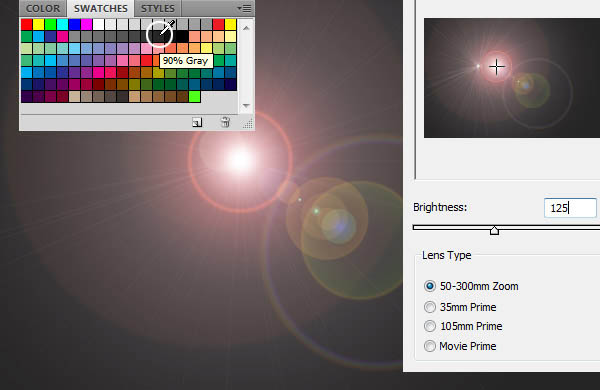
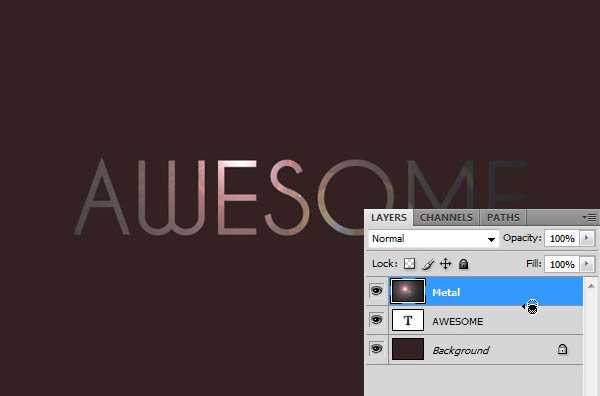
3、给”Awesome” 图层添加图层样式,选项如下: 投影:距离2px 大小 8px,其余默认。
斜面浮雕:样式:内斜面,深度100%,方向 上,深度100%,大小 0,角度90,高度 65。
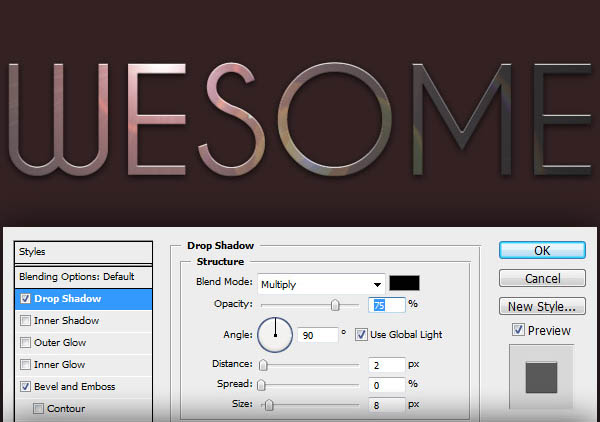
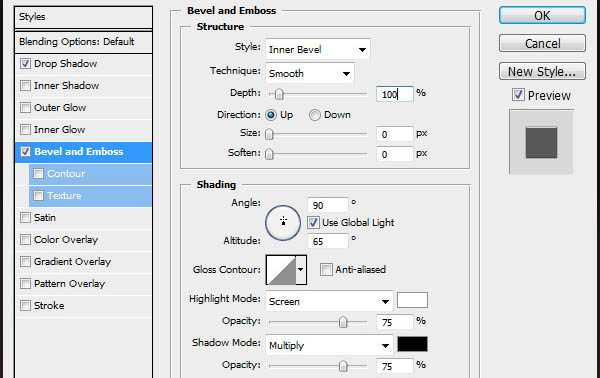
4、给背景也加些光线: 选中背景层,使用滤镜 > 渲染 > 镜头光晕(或者使用Ctrl+Alt+F 呼出上次使用的滤镜)更改亮度为100%。
使用滤镜 > 模糊 > 高斯模糊,半径设为40px。
使用图像 > 调整 > 色相饱和度(Ctrl+U),把亮度改为-20。
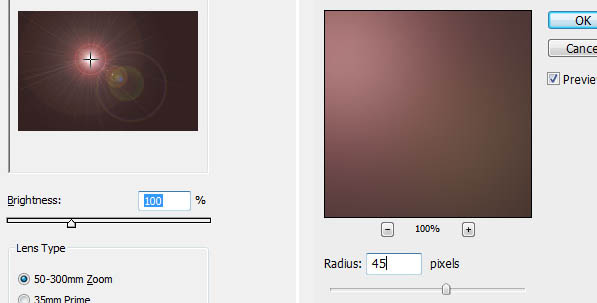

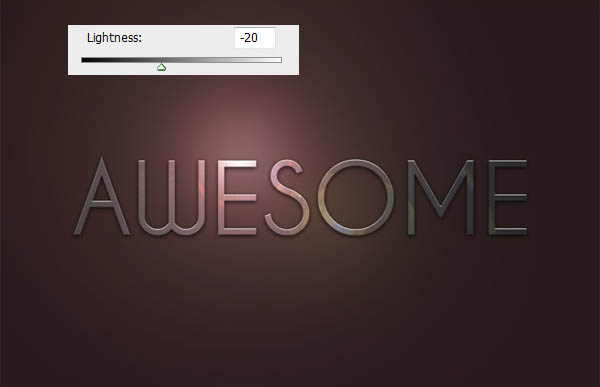
5、Ctrl+左键单击”Awesome”层载入选区,在背景层上新建”Shadow”层,用黑色填充。
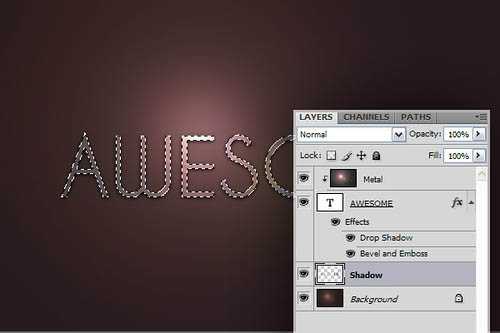
6、给影子创造空间: 首先使用:图像 > 画布大小,点击九宫格下中部(注意相对按钮不要打钩),改高度为1600px.Ctrl+R打开标尺(在标尺处按住左键可拖出辅助线),在中轴拉一条辅助线,将”Awesome”层水平中心与之对齐。
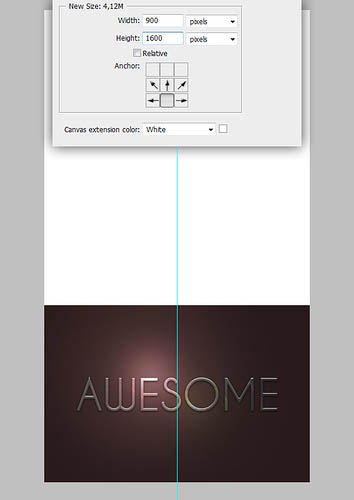
上一页12 下一页 阅读全文

首先还是回到最基本的透视原理分析一下光照图,光源从顶部打下来,因为物体有一定的厚度,所以会沿着光线方向形成一个逐渐放大的影子,所以我们必须要营造出这种影子效果才能产生立体感。

1、创建一个900*600的文档,分辨率300px/英寸。#332222填充背景。打入awesome文字,使用加粗,大小36pt。

2、创建“Metal”图层,填充90%灰色。 使用滤镜 > 渲染 > 镜头光晕,设置如下:50-300mm变焦,亮度125。在图层面板按住alt点击”Awesome” 和 “Metal”图层的交界处(会出现图下双圆圈鼠标示意)。CS3快捷键是ctrl+g)
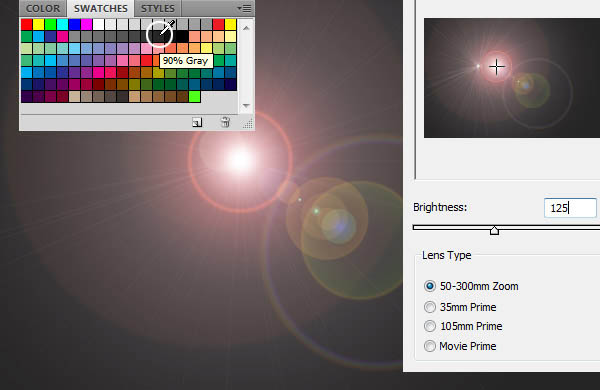
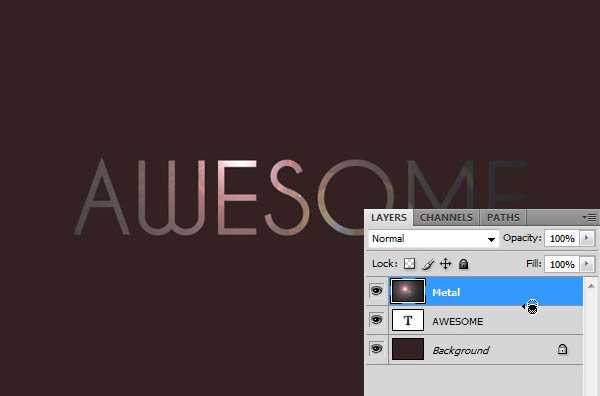
3、给”Awesome” 图层添加图层样式,选项如下: 投影:距离2px 大小 8px,其余默认。
斜面浮雕:样式:内斜面,深度100%,方向 上,深度100%,大小 0,角度90,高度 65。
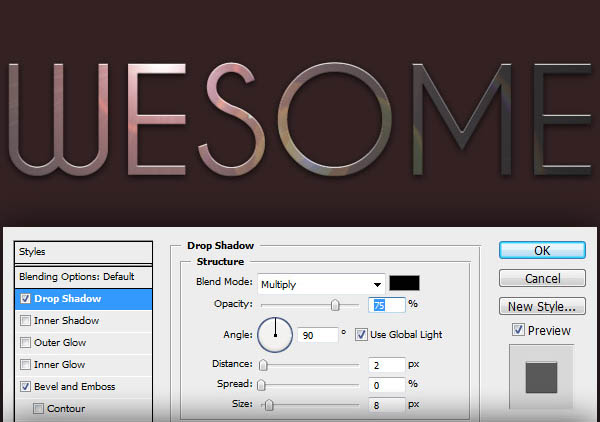
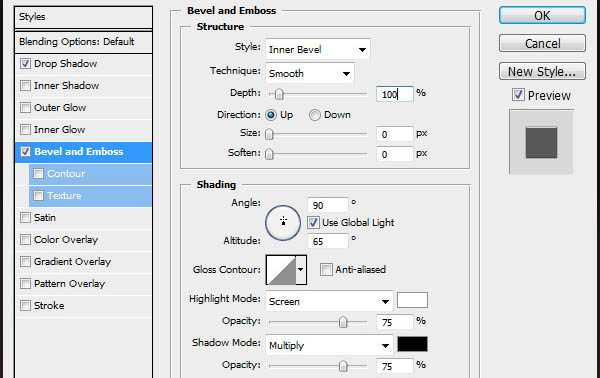
4、给背景也加些光线: 选中背景层,使用滤镜 > 渲染 > 镜头光晕(或者使用Ctrl+Alt+F 呼出上次使用的滤镜)更改亮度为100%。
使用滤镜 > 模糊 > 高斯模糊,半径设为40px。
使用图像 > 调整 > 色相饱和度(Ctrl+U),把亮度改为-20。
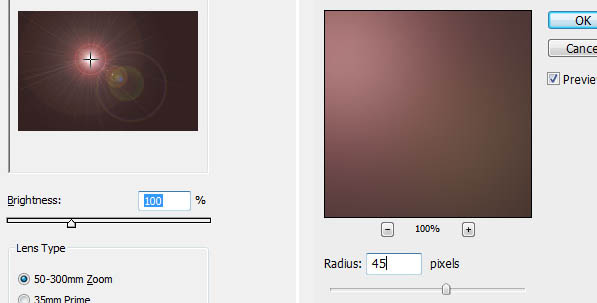

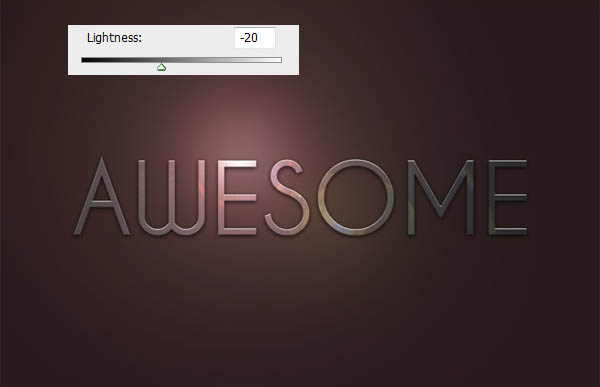
5、Ctrl+左键单击”Awesome”层载入选区,在背景层上新建”Shadow”层,用黑色填充。
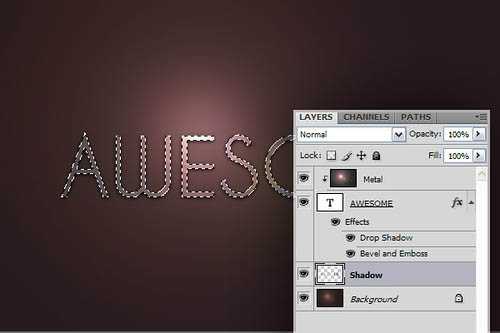
6、给影子创造空间: 首先使用:图像 > 画布大小,点击九宫格下中部(注意相对按钮不要打钩),改高度为1600px.Ctrl+R打开标尺(在标尺处按住左键可拖出辅助线),在中轴拉一条辅助线,将”Awesome”层水平中心与之对齐。
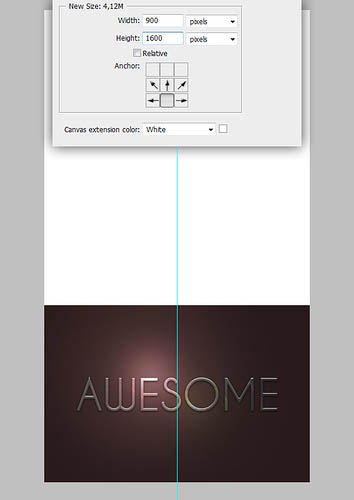
上一页12 下一页 阅读全文
标签:
金属,光感字
帝王谷资源网 Design By www.wdxyy.com
广告合作:本站广告合作请联系QQ:858582 申请时备注:广告合作(否则不回)
免责声明:本站文章均来自网站采集或用户投稿,网站不提供任何软件下载或自行开发的软件! 如有用户或公司发现本站内容信息存在侵权行为,请邮件告知! 858582#qq.com
免责声明:本站文章均来自网站采集或用户投稿,网站不提供任何软件下载或自行开发的软件! 如有用户或公司发现本站内容信息存在侵权行为,请邮件告知! 858582#qq.com
帝王谷资源网 Design By www.wdxyy.com
暂无评论...
更新日志
2025年02月19日
2025年02月19日
- 小骆驼-《草原狼2(蓝光CD)》[原抓WAV+CUE]
- 群星《欢迎来到我身边 电影原声专辑》[320K/MP3][105.02MB]
- 群星《欢迎来到我身边 电影原声专辑》[FLAC/分轨][480.9MB]
- 雷婷《梦里蓝天HQⅡ》 2023头版限量编号低速原抓[WAV+CUE][463M]
- 群星《2024好听新歌42》AI调整音效【WAV分轨】
- 王思雨-《思念陪着鸿雁飞》WAV
- 王思雨《喜马拉雅HQ》头版限量编号[WAV+CUE]
- 李健《无时无刻》[WAV+CUE][590M]
- 陈奕迅《酝酿》[WAV分轨][502M]
- 卓依婷《化蝶》2CD[WAV+CUE][1.1G]
- 群星《吉他王(黑胶CD)》[WAV+CUE]
- 齐秦《穿乐(穿越)》[WAV+CUE]
- 发烧珍品《数位CD音响测试-动向效果(九)》【WAV+CUE】
- 邝美云《邝美云精装歌集》[DSF][1.6G]
- 吕方《爱一回伤一回》[WAV+CUE][454M]
